自定义对话框AlertDialo
样式一: 布局简单,直接在布局文件中写死
效果预览:
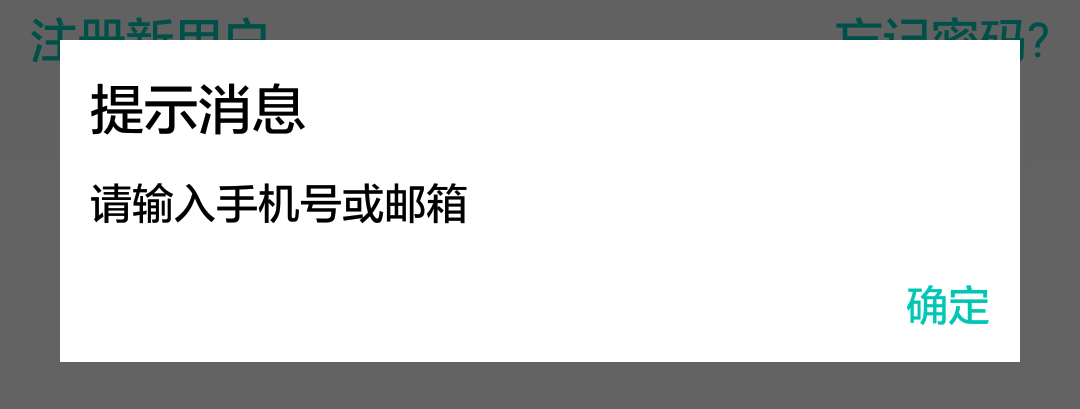
xml布局文件(命名:alert_dialog)
<?xml version="1.0" encoding="utf-8"?>
<LinearLayout xmlns:android="http://schemas.android.com/apk/res/android"
android:layout_width="300dp"
android:layout_height="match_parent"
android:orientation="vertical"
android:background="@color/White"
android:padding="10dp">
<TextView
android:id="@+id/tv_alert_dialog_title"
android:layout_width="wrap_content"
android:layout_height="wrap_content"
android:text="提示消息"
android:textColor="@color/Black"
android:textSize="18sp" />
<TextView
android:id="@+id/tv_alert_dialog_message"
android:layout_width="wrap_content"
android:layout_height="wrap_content"
android:text="请输入手机号或邮箱"
android:textSize="14sp"
android:textColor="@color/Black"
android:layout_marginTop="10dp" />
<TextView
android:id="@+id/tv_alert_dialog_yes"
android:layout_width="match_parent"
android:layout_height="wrap_content"
android:text="确定"
android:textSize="14sp"
android:textColor="@color/colorPrimary"
android:layout_marginTop="15dp"
android:gravity="right" />
</LinearLayout>
Java代码:
private void alertDialog(String message) {
final AlertDialog dialog = new AlertDialog.Builder(this).create();
dialog.show(); //注意:必须在window.setContentView之前show
Window window = dialog.getWindow();
window.setContentView(R.layout.alert_dialog);
TextView dialogMessage = (TextView) window.findViewById(R.id.tv_alert_dialog_message);
dialogMessage.setText(message);
TextView yesButton = (TextView) window.findViewById(R.id.tv_alert_dialog_yes);
//点击确定按钮让对话框消失
yesButton.setOnClickListener(new View.OnClickListener() {
@Override
public void onClick(View v) {
dialog.dismiss();
}
});
}
需要注意的是 dialog.show() 必须在setContentView之前调用,否则会报错。
样式二: 布局复杂,用到ListView
效果图
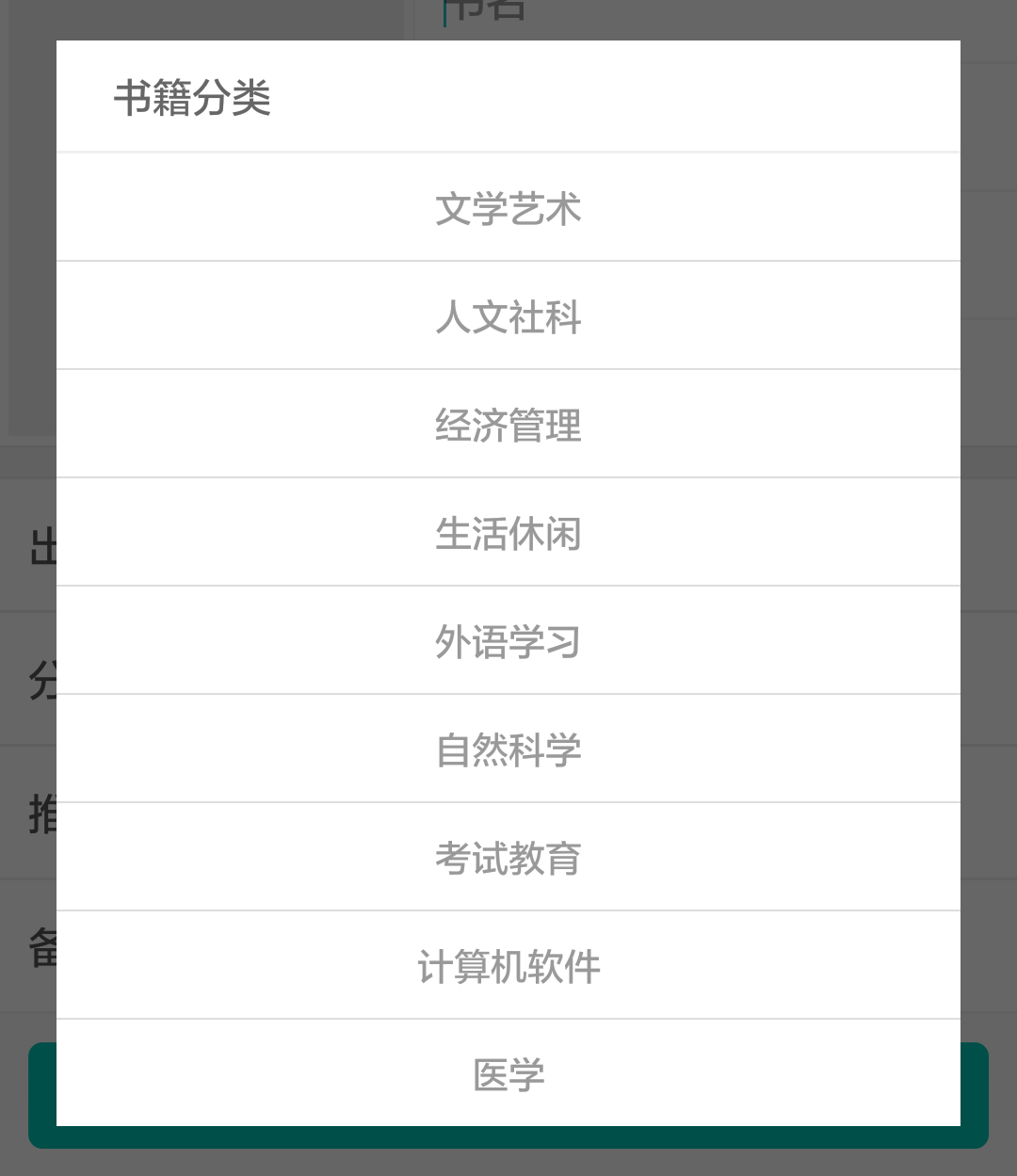
AlertDialog的总布局
alert_dialog_addbook.xml
<?xml version="1.0" encoding="utf-8"?>
<LinearLayout xmlns:android="http://schemas.android.com/apk/res/android"
android:orientation="vertical" android:layout_width="match_parent"
android:layout_height="match_parent">
<TextView
android:id="@+id/tv_title_alert_dialog_addbook"
android:layout_width="match_parent"
android:layout_height="wrap_content"
android:text="书籍分类"
android:textColor="@color/Black"
android:textSize="14sp"
android:paddingTop="10dp"
android:paddingBottom="10dp"
android:paddingLeft="20dp"
android:background="@color/White"/>
<!--分割线-->
<TextView
android:layout_width="match_parent"
android:layout_height="1dp"
android:background="@color/colorBlue" />
<ListView
android:id="@+id/lv_alert_dialog_addbook"
android:layout_width="match_parent"
android:layout_height="wrap_content"
android:background="@color/White">
</ListView>
</LinearLayout>
ListView的条目布局
item_listview_categroy.xml
<?xml version="1.0" encoding="utf-8"?>
<LinearLayout xmlns:android="http://schemas.android.com/apk/res/android"
android:layout_width="match_parent"
android:layout_height="wrap_content"
android:orientation="vertical">
<TextView
android:id="@+id/tv_item_listview_categroy"
android:layout_width="match_parent"
android:layout_height="wrap_content"
android:text="文学艺术"
android:textColor="@color/colorBlue"
android:textSize="13sp"
android:background="@color/White"
android:gravity="center"
android:padding="10dp"/>
</LinearLayout>
封装的工具类AlertDialogUtils
/**
* Created by lwm on 2020/5/20
*/
public class AlertDialogUtils {
/**
* 弹出自定义样式的AlertDialog
*
* @param context 上下文
* @param title AlertDialog的标题
* @param tv 点击弹出框选择条目后,要改变文字的TextView
* @param args 作为弹出框中item显示的字符串数组
*/
public static void showAlertDialog(Context context, String title, final TextView tv, final String[] args) {
AlertDialog.Builder builder = new AlertDialog.Builder(context);
final AlertDialog dialog = builder.create();
dialog.show();
View view = LayoutInflater.from(context).inflate(R.layout.alert_dialog_addbook, null);
TextView tvTitle = (TextView) view.findViewById(R.id.tv_title_alert_dialog_addbook);
ListView list = (ListView) view.findViewById(R.id.lv_alert_dialog_addbook);
tvTitle.setText(title);
ListAdapter adpter = new ArrayAdapter<String>(context,R.layout.item_listview_categroy,R.id.tv_item_listview_categroy,args);
list.setAdapter(adpter);
list.setOnItemClickListener(new AdapterView.OnItemClickListener() {
@Override
public void onItemClick(AdapterView<?> parent, View view, int position, long id) {
tv.setText(args[position]);
dialog.dismiss();
}
});
dialog.getWindow().setContentView(view);
}
}
在activity或fragment中的调用
private final String[] Category = new String[]{ "文学艺术", "人文社科", "经济管理", "生活休闲"
, "外语学习", "自然科学", "考试教育", "计算机软件", "医学"};
AlertDialogUtils.showAlertDialog(getContext(),"书籍分类",tvSelectCategroy,Category);
Activity 总代码
public class MainActivity extends AppCompatActivity implements View.OnClickListener {
private TextView tvSelectCategroy;
private final String[] Category = new String[]{"文学艺术", "人文社科", "经济管理", "生活休闲"
, "外语学习", "自然科学", "考试教育", "计算机软件", "医学"};
private Button btn1;
private Button btn2;
@Override
protected void onCreate(Bundle savedInstanceState) {
super.onCreate(savedInstanceState);
setContentView(R.layout.activity_main);
initView();
}
private void initView() {
tvSelectCategroy = findViewById(R.id.tvSelectCategroy);
btn1 = (Button) findViewById(R.id.btn_1);
btn2 = (Button) findViewById(R.id.btn_2);
btn1.setOnClickListener(this);
btn2.setOnClickListener(this);
}
@Override
public void onClick(View v) {
switch (v.getId()){
case R.id.btn_1:
alertDialog("linweimao");
break;
case R.id.btn_2:
AlertDialogUtils.showAlertDialog(this, "书籍分类", tvSelectCategroy, Category);
break;
}
}
private void alertDialog(String message) {
final AlertDialog dialog = new AlertDialog.Builder(this).create();
dialog.show();
Window window = dialog.getWindow();
window.setContentView(R.layout.alert_dialog);
TextView dialogMessage = (TextView) window.findViewById(R.id.tv_alert_dialog_message);
dialogMessage.setText(message);
TextView yesButton = (TextView) window.findViewById(R.id.tv_alert_dialog_yes);
//点击确定按钮让对话框消失
yesButton.setOnClickListener(new View.OnClickListener() {
@Override
public void onClick(View v) {
dialog.dismiss();
}
});
}
}
参考:https://blog.csdn.net/solocoder/article/details/83685657





















 259
259











 被折叠的 条评论
为什么被折叠?
被折叠的 条评论
为什么被折叠?








